每当你安装新版本的 Windows 时,都会出现一些问题。但是,你必须处理某些可能完全破坏你的 Windows 用户体验的意外和烦人的错误,蓝屏错误 (BSoD)就是其中之一。
如何修复Windows 10 SYSTEM_SERVICE_EXCEPTION错误?今天我们将继续讨论一个这样的 BSoD 错误,这是大多数 Windows 10 用户在将系统更新到最新版本后面临的问题 - SYSTEM_SERVICE_EXCEPTION!
这确实是一个莫名其妙的情况,因为你当然不会想到这种问题!
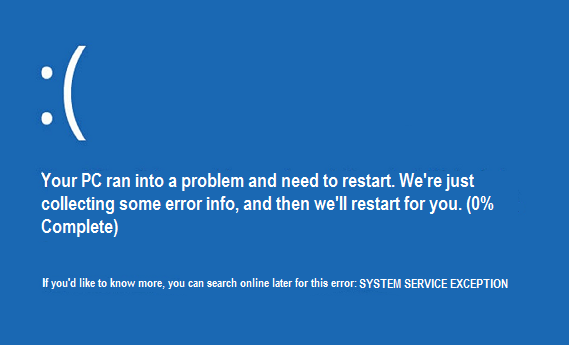
虽然解释什么是 BSoD SYSTEM_SERVICE_EXCEPTION或 0x0000003B Windows 错误有点复杂。但根据微软社区的说法,SYSTEM_SERVICE_EXCEPTION的原因主要是由于设备驱动程序损坏、内存错误或防病毒程序触发的。
Windows 10 上出现 SYSTEM_SERVICE_EXCEPTION BSoD 错误的原因
尽管没有对 Windows SYSTEM_SERVICE_EXCEPTION错误的准确解释,但这里有一些其他原因可能导致此特定蓝屏错误(BSoD – SYSTEM_SERVICE_EXCEPTION错误)
- 过时的设备驱动程序
- 损坏的 Windows 注册表
- 损坏的存储卡
- 损坏的 Windows 文件
- 恶意软件或间谍软件感染
- 硬盘故障
- 错误的 Windows 更新
如何修复 Windows 10 上的 SYSTEM_SERVICE_EXCEPTION 错误?
好吧,不要惊慌,因为我们在这里分享了一些有用的修复程序,你可以应用这些修复程序来解决Windows 10 上的停止代码SYSTEM_SERVICE_EXCEPTION!
解决方案 1 – 更新系统驱动程序(推荐)
Windows 10 SYSTEM_SERVICE_EXCEPTION错误的解决办法:如果你的设备驱动程序已过期或损坏,那么你很可能会在你的 PC 上遇到Windows 停止代码SYSTEM_SERVICE_EXCEPTION。如果你不确定如何手动检查和修复系统的设备驱动程序。借助专用的驱动程序更新程序实用程序,例如智能驾驶关怀这可以帮助你分析驱动程序错误并单击修复它们。
经过几次扫描后,你会得出结论,它是查找、修复和更新 Windows 机器上丢失、故障、损坏和损坏的设备驱动程序的最佳驱动程序更新解决方案之一。
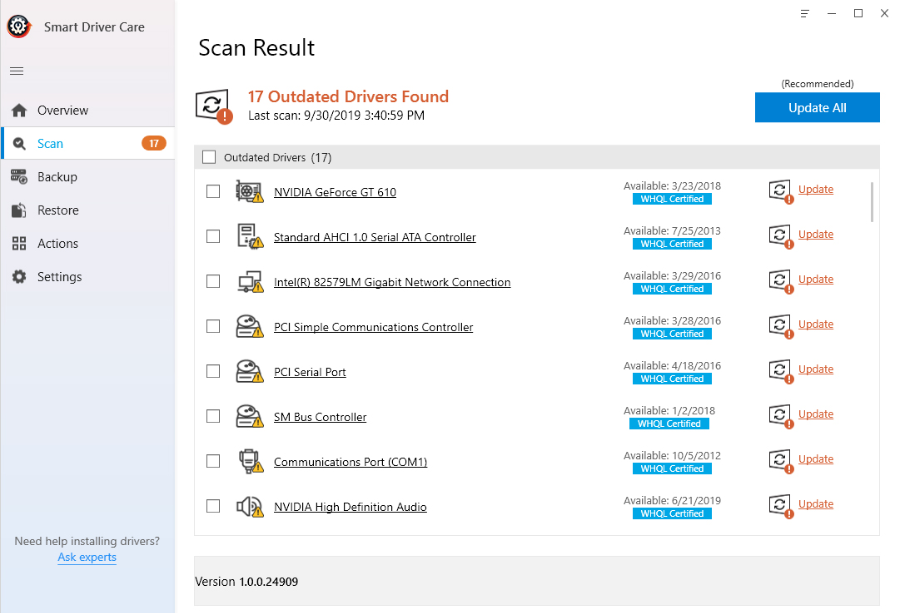
这是有关如何使用 Smart Driver Care 修复系统驱动程序的快速指南。如果由于驱动程序错误而导致Windows停止代码System Service Exception,Smart Driver Care应该在一次扫描中解决问题!
解决方案 2 – 扫描和修复损坏的 Windows 系统文件
如果有缺陷的系统错误不是导致Windows 停止代码 System Service Exception错误的原因,则可能是由于 Windows 文件损坏。要扫描和修复这些文件,你只需在任何 Windows 操作系统(包括 10、8、7 等)上执行命令即可执行系统文件检查。
以管理员身份运行命令提示符。键入sfc / scannow并按 Enter。
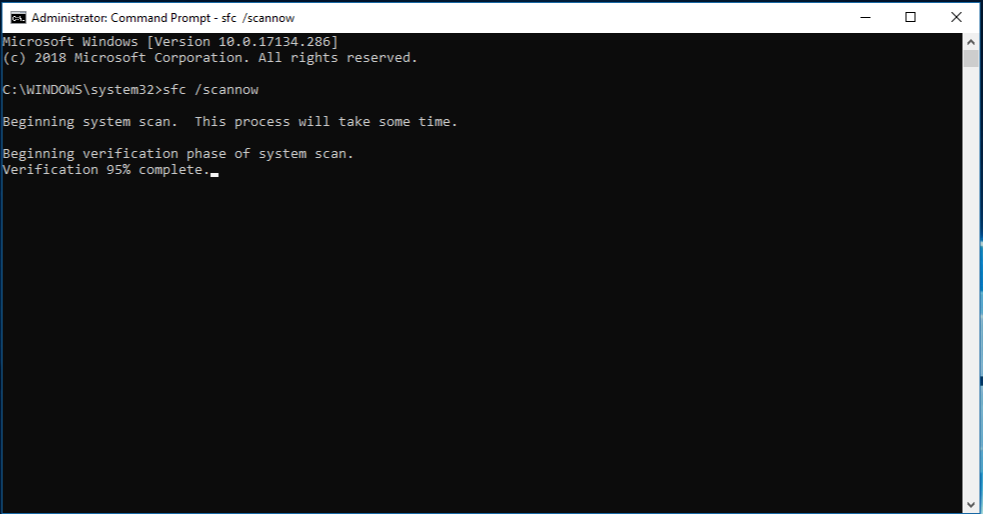
这将检测和修复系统上的问题,包括可能导致BSoD SYSTEM_SERVICE_EXCEPTION错误的损坏的 Windows 文件。重新启动你的 PC 并检查问题是否仍然存在!
解决方案 3- 修改最近的系统更改
如何修复Windows 10 SYSTEM_SERVICE_EXCEPTION错误?Windows 停止代码SYSTEM_SERVICE_EXCEPTION错误的其他突出原因可能是你对计算机所做的最新更改。尝试记住你最近是否安装了任何硬件或软件。尝试删除它们以检查你的问题是否已解决。你甚至应该查看是否有任何供应商有可以应用的补丁来解决SYSTEM_SERVICE_EXCEPTION错误。
解决方案 4- 运行高级系统优化器和反恶意软件
Windows 10 SYSTEM_SERVICE_EXCEPTION错误的解决办法:对于不知情的人来说,运行Advanced System Optimizer等工具和Advanced System Protector等反软件解决方案可以帮助用户摆脱所有常见的 PC 问题。这些顶级实用程序在市场上非常流行,可分别检测和修复注册表问题、内存问题、删除垃圾文件、临时文件并消除病毒和其他恶意内容。
请参阅这些指南以了解有关Advanced System Optimizer和 Advanced System Protector的所有信息!
解决方案 5- 不得已 – 重置 Windows 10
如果以上方法都不能解决BSoD System Service Exception错误。然后,只有一种方法可以摆脱它 - 完全重置你的 Windows 10!
重置你的 Windows 10 机器将用一组新的 Windows 文件替换所有损坏的系统文件。要重置你的 Windows 10 电脑:
转到设置>更新和安全>恢复>重置这台电脑>开始
单击“开始”按钮后,你的 Windows 10 PC 将自动重新启动。这无疑应该可以帮助你消除导致Windows 停止代码SYSTEM_SERVICE_EXCEPTION错误的所有问题!
注意:确保你有一个 在重置 Windows 10 PC 之前完整备份所有重要文件!

